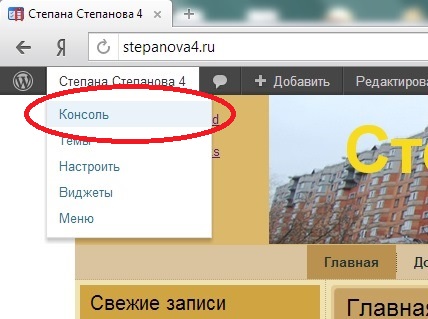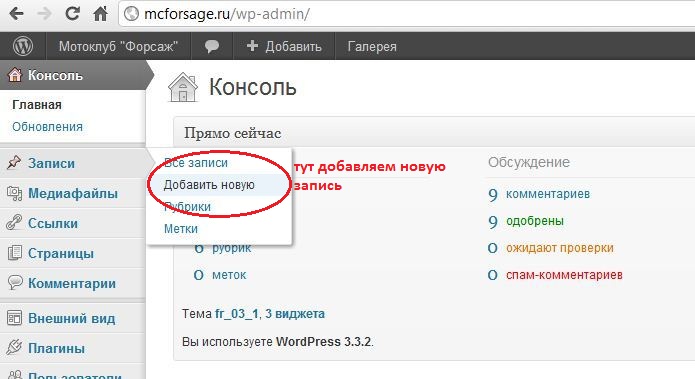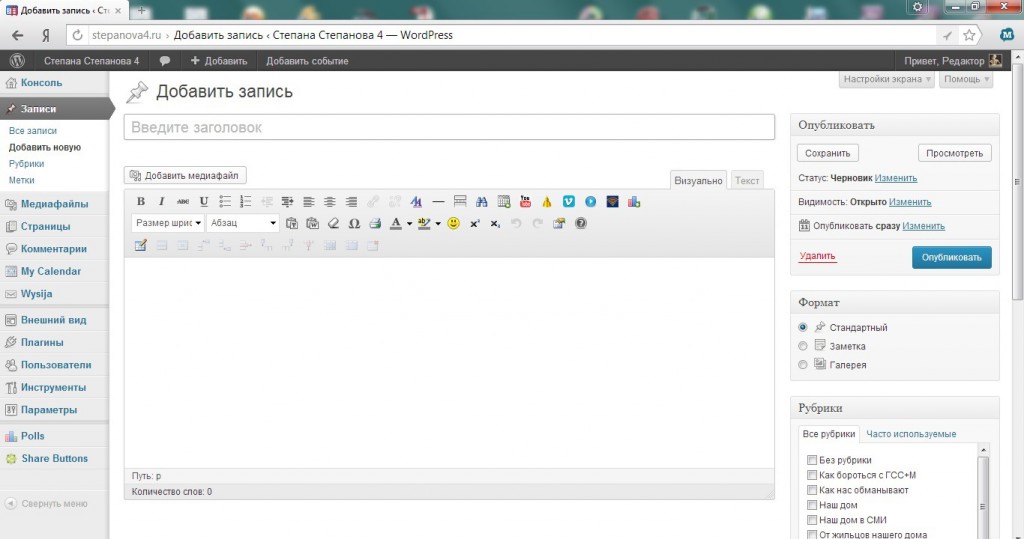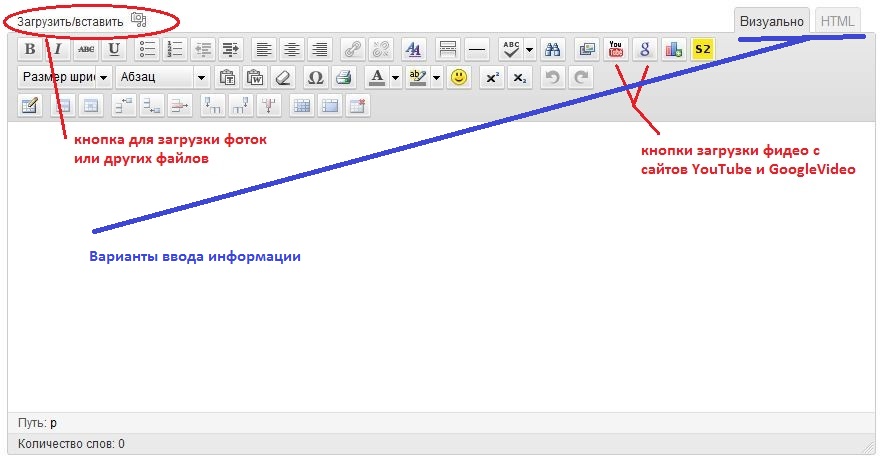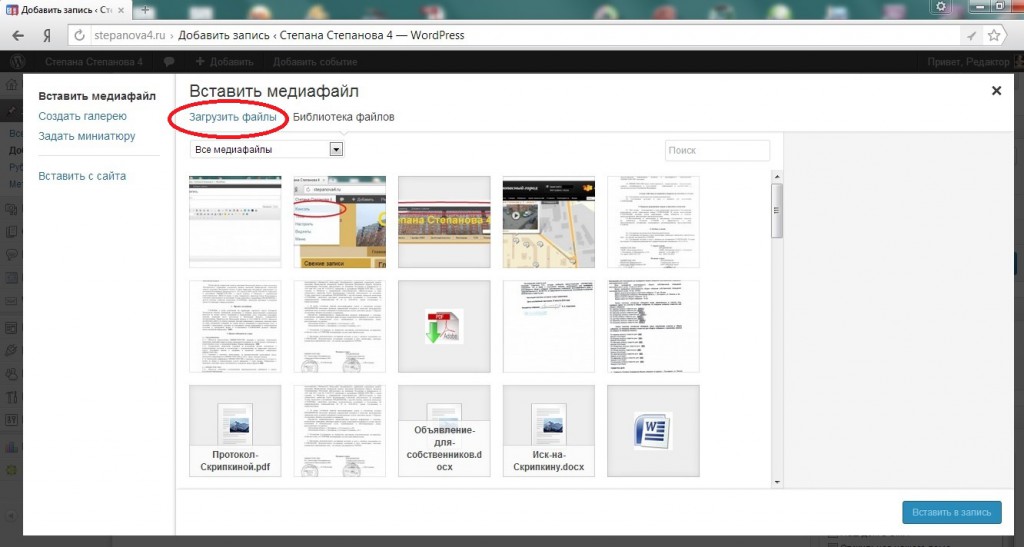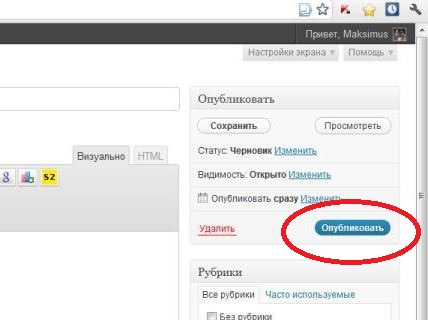Для размещения статей на сайте, нужно получить статус «Автор». Для этого на e-mail: admin@stepanova4.ru отправьте запрос: «Прошу предоставить мне (укажите ваш логин на сайте) права «Автор».
Права Автора предоставляются всем желающим, но в целях борьбы со спамом, такие права не присваиваются автоматически при регистрации.
Наглядное пособие о том, как разместить новую статью на нашем сайте.
1. После того, как ты вошел под своим логином и паролем на наш сайт, у тебя появляется темная полоса вверху сайта.
2. Далее переходим в “Консоль” твоего личного кабинета
3. Находясь в своей консоли выбираем: Записи – Добавить новую.
4. У тебя открывается окно добавления новой статьи (записи). Кстати, если ты видишь слева меньше разделов меню консоли, это говорит о том, что у тебя недостаточно прав для доступа к ним. Ты видишь только то, что тебе позволено твоими правами.
5. Краткое описание этого окна:
- “Введите заголовок” – это название твоей статьи.
- Ниже – основной блок для ввода текста статьи и его редактирования.
- Блок “Опубликовать”, в котором:
- “Сохранить” – это сохранение черновика твоей статьи
- “Посмотреть” – это предпросмотр твоей статьи, как она будет выглядеть на сайте. При этом публикации статьи не происходит.
- “Статус” – по умолчанию ”Черновик”.
- “Видимость” – по умолчанию “Открыто”. Если не хочешь, чтобы твою запись читали все, можешь ее запоролить, или оставить только для личного прочтения.
- “Опубликовать” – по умолчанию “сразу”. Но тут можно изменить дату. Если задать будущую дату, публикация произойдет в заданный момент, а если задать прошедшую дату, публикация произойдет сразу, а твоя статья займет место между уже размещенными статьями соответственно своей дате.
- Блок “Рубрики” – обязательно поставь галочку в той рубрике, в которой ты хочешь разместить свою статью. В противном случае статья разместится в рубрике “Без рубрики”. (позволь модератору не париться, о том, куда отнести твою статью).
- Для некоторых пользователей доступна функция “Добавить новую рубрику”. Если у тебя нет такой возможности, не расстраивайся, напиши об этом модератору, он всемогущий, он сделает…
6. Краткое описаний функций панели редактирования текста статьи
7. Как в статью вставить фотку, pdf-файл или другой медиафайл. Нажимаем на кнопку “Загрузить/вставить” и видим следующее окно:
9. Нажимаем «Загрузить файлы» и находим в открывшимся окне проводника нужную фотку. После тог, как она загрузится у вас появится возможность ее подредактировать перед тем, как разместить в статье. Очень настаиваю, чтобы ты это сделал, в противном случае результат размещения фотки может тебя огорчить.
“Выравнивание” – это размещение фотки относительно твоего текста.
- “Нет” – фотка размещается слева, а текст сверху и снизу фотки.
- “Слева” – фотка размещается слева, а текст обтекает ее справа и снизу.
- “По центру” – текст обтекает ее справа, слева, снизу.
- “Справа” – текст обтекает слева и снизу.
Обязательно нажимаем кнопку “Вставить в запись”.
10. После того, как ты отредактировал фото и написал весь текст нажимаешь кнопку «Опубликовать»